Inhaltsverzeichnis (fast) automatisch
Längere Dokumente wie Konzepte, Pläne und Dokumentationen benötigen ein Inhaltsverzeichnis, damit sich die Leser schnell zurechtfinden. Das geht in Word fast automatisch, verlangt aber etwas Vorbereitung. Das Geheimnis liegt in den mitgelieferten Formatvorlagen: «Überschrift 1» entspricht im Inhaltsverzeichnis «Verzeichnis 1», und so gehts bei Bedarf bis zur neunten Ebene weiter. Benutzt man im Dokument die Überschriftsvorlagen, erhält man über die Multifunktionsleiste «Verweise» per Knopfdruck das fertige Inhaltsverzeichnis. Allenfalls gilt es, noch die Formatvorlagen dem eigenen Gusto anzupassen.
Längere Dokumente wie Konzepte, Pläne und Dokumentationen benötigen ein Inhaltsverzeichnis, damit sich die Leser schnell zurechtfinden. Das geht in Word fast automatisch, verlangt aber etwas Vorbereitung. Das Geheimnis liegt in den mitgelieferten Formatvorlagen: «Überschrift 1» entspricht im Inhaltsverzeichnis «Verzeichnis 1», und so geht’s bei Bedarf bis zur neunten Ebene weiter. Benutzt man im Dokument die Überschriftsvorlagen, erhält man über die Multifunktionsleiste «Verweise» per Knopfdruck das fertige Inhaltsverzeichnis. Allenfalls gilt es, noch die Formatvorlagen dem eigenen Gusto anzupassen.
Nur — in der Benutzeroberfläche von Word erschliessen sich insbesondere die Vorlagen fürs Inhaltsverzeichnis erst auf etwa den dritten Blick. In der Multifunktionsleiste «Start» bleiben sie verborgen. Die Tastenkombination ALT-CTRL-SHIFT-S — oder ein Mausklick auf das kleine Symbol rechts des Textes «Formatvorlagen» in der Leiste — bringt das Formatvorlagenfenster auf den Schirm.
Doch darin ist nur ein Ausschnitt der von Word gebotenen Vorlagen ersichtlich. Dies ändert sich aber nach einem Klick auf «Optionen
» unten rechts im Vorlagenfenster. Wählen Sie «Alle Formatvorlagen» bei den anzuzeigenden Vorlagen, und ein Klick auf «OK» bringt die ganze Pracht zum Vorschein.
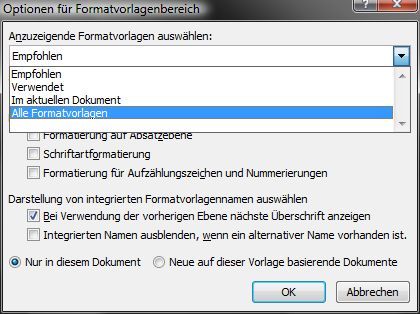
Ein Nebeneffekt dieses Vorgehens: Wenn Sie die Titel im Dokument nummeriert haben, wird diese Gliederung im Inhaltsverzeichnis automatisch übernommen.
Die Zeit, die Sie mit dieser Vorgehensweise eingespart haben, können Sie nun darauf verwenden, die Formatvorlagen fürs Inhaltsverzeichnis anzupassen. Aber auch das geht immer noch schneller, als das Inhaltsverzeichnis manuell zu formatieren — und aus dem Tritt zu bringen.